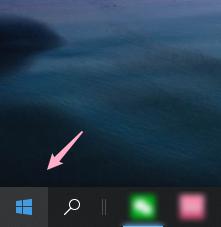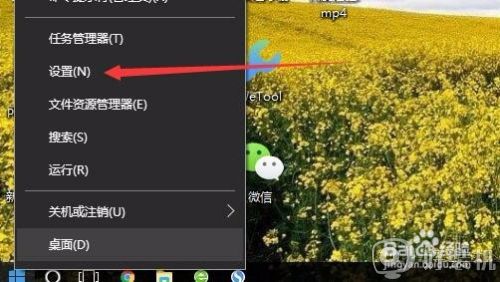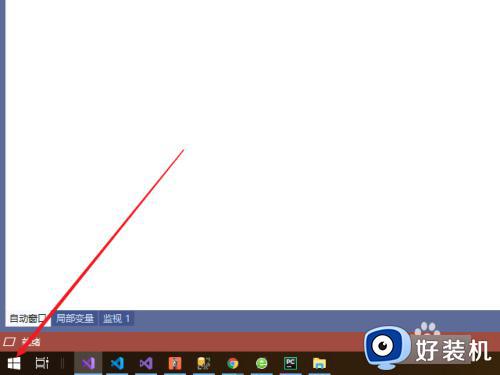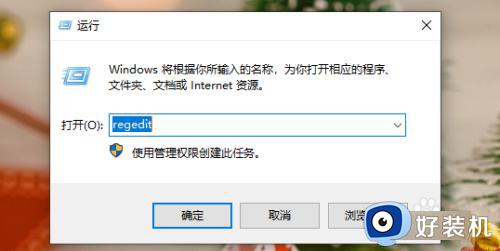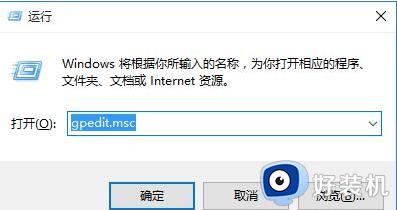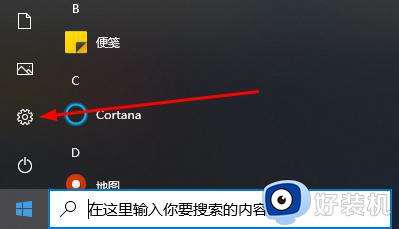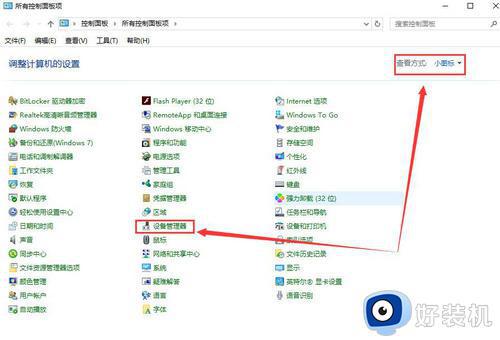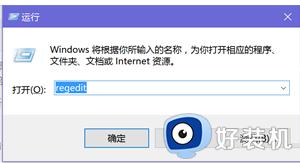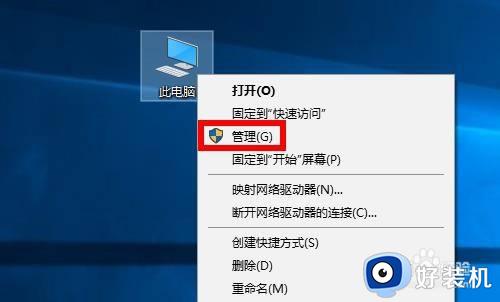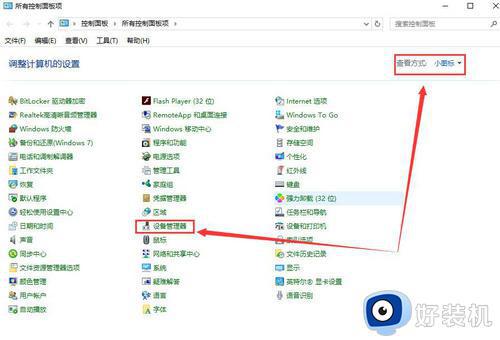windows10语音助手怎么唤醒 win10电脑语音助手如何唤醒
时间:2024-03-06 10:33:07作者:zheng
我们在使用win10电脑的时候可以使用电脑自带的语音助手功能来打开各种应用程序,有些用户就想要使用win10电脑的语音助手来打开电脑的控制面板,但是不知道win10电脑语音助手如何唤醒,今天小编就给大家带来windows10语音助手怎么唤醒,操作很简单,大家跟着我的方法来操作吧。
推荐下载:win10旗舰版
方法如下:
1、Win菜单:点击左下角的Win图标。
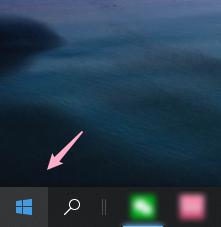
2、设置:点击Win菜单页面的“设置”。
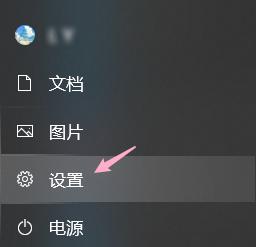
3、Cortana:点击“Cortana”。
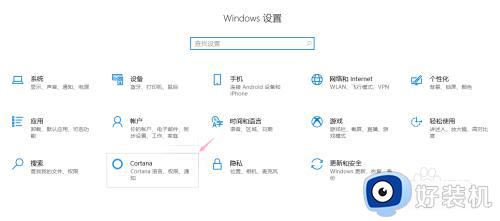
4、在Cortana页面点击“对Cortana说话”。
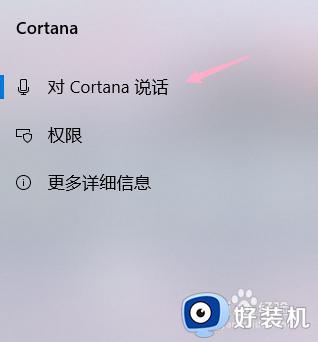
5、保持等待唤醒状态:在你好小娜一栏将“让Cortana响应你棍塑好小娜“打开即可。

6、快捷键唤醒状态:也可以在键盘快捷方式一栏将”按下Win+C键时打糟五愁开语音唤醒功能“打开即可。

以上就是windows10语音助手怎么唤醒的全部内容,如果有遇到这种情况,那么你就可以根据小编的操作来进行解决,非常的简单快速,一步到位。